Как получить дополнительную безопасность в Firefox с помощью функции изоляции сайта, Fission

Разработчики Firefox понимают, что безопасность веб-браузера стоит на первом месте, поэтому они начали развертывать новую функцию изоляции сайтов. Джек Уоллен покажет вам, как включить Fission.
Разработчики Mozilla делают все, что в их силах, чтобы Firefox не растворился в закате, забытом и неиспользуемом браузере. Это хорошо, потому что Firefox - важный браузер, в котором с годами появились функции, меняющие правила игры. Одна вещь (по крайней мере, я надеюсь) разработчики начинают понимать, что важнее сосредоточиться на выпуске браузера, который работает надежно, эффективно и безопасно, а не на раздуваемом функционалом, который никто не будет использовать.
С этой целью разработчики Firefox обратились к безопасности браузера с новой функцией под названием Fission (также известной как Site Isolation), которая давно назрела.
Что делает Site Isolation, так это изолирует каждый сайт в отдельный процесс, что затрудняет доступ вредоносных сайтов к частной информации, такой как пароли, номера кредитных карт, номера социального страхования и т. д., которая была загружена другими сайтами. С Fission злоумышленники не смогут использовать эксплойты (такие как Spectre и Meltdown) для сбора конфиденциальных данных из содержимого в памяти.
Это важная функция, которую должен использовать каждый. Хотя эта функция все еще находится на экспериментальной стадии, ее можно включить во всех версиях Firefox: Release, Beta и Nightly.
Я собираюсь показать вам, как включить Fission как в стандартном, так и в Nightly выпуске Firefox.
Что вам понадобится
Чтобы включить Fission, вам понадобится обновленная версия выбранного вами выпуска Firefox.
Как включить Fission в Firefox
Сначала мы рассмотрим обычный выпуск Firefox. Чтобы включить Fission, откройте Firefox и введите about:config. В появившемся окне введите fission.autostart. Когда появится опция, дважды щелкните False, пока она не станет True (рисунок A).
Рисунок А
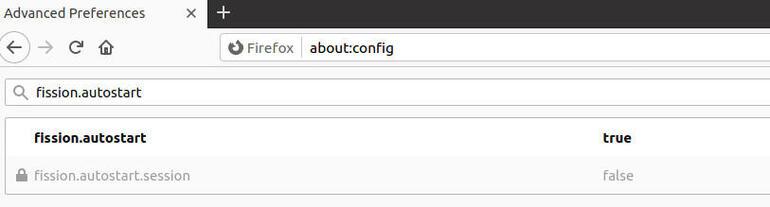
Включение Fission в обычном выпуске Firefox.
Перезапустите Firefox, и теперь Fission включен.
Как включить Fission в Firefox Nightly
Теперь давайте включим Fission в Firefox Nightly. Это несколько проще. Откройте Firefox Nightly и введите в адресной строке аbout:preferences#experimental. Прокрутите вниз до раздела Fission (Site Isolation) и установите соответствующий флажок (Рисунок B).
Рисунок B
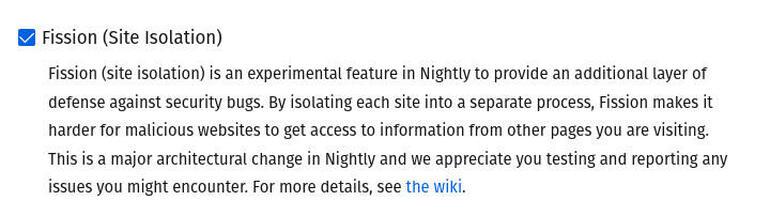
Включение Fission в Firefox Nightly.
Перезапустите Firefox Nightly, чтобы завершить включение Fission.
Надеюсь, разработчики Mozilla включат эту новую функцию по умолчанию для каждой версии Firefox. Потребность в безопасности браузера постоянно высока. Если бы Firefox мог только добавить функцию рабочих пространств, я мог бы снова переключиться на браузер с открытым исходным кодом в качестве моего ежедневного драйвера.